Одним из способов нахождения местоположения или данных на карте является выполнение простого поиска. Можно перемещать и масштабировать карту или читать информацию во всплывающих окнах, пока не найдете то, что хотели. Но зачастую, использование инструмента поиска ускоряет процесс и делает его более точным. Например, необходимо найти определенный ливневый сток, отчеты о котором все время сообщают о повреждении, используя только карту при поиске. Вы должны приблизить район, где думаете найти сток, и просмотреть информацию о каждом стоке, пока не найдете нужный вам. Вместо этого можно применить инструмент поиска, чтобы найти этот сток по ID. При поиске местоположения можно вводить адреса, названия мест, точки интереса, пересечения улиц и координаты долготы-широты.
Map Viewer и многие настраиваемые приложения включают в себя интегрированный поиск, сочетающий ресурсы и показывающий предположения, эффективно выполняемый для получения правильных результатов. Интегрированный поиск сочетает доступные ресурсы на карте по умолчанию. Ресурсы могут включать в себя локатор , настроенные для вашей организации, и слои с возможностью поиска на карте. Также можно выбрать поиск в отдельном ресурсе, например, только в слое ливневых стоков.
Карта автоматически масштабируется к результату, и в найденной точке появляется всплывающее окно. Во всплывающем окне есть опция добавить результат к примечаниям карты.
Использование Поиска, чтобы найти местоположения и объекты
- Откройте Map Viewer или настраиваемое приложение, содержащее встроенный виджет поиска.
- Введите в окно поиска ключевые слова. Ключевые слова включают текст, например, адреса, пересечения улиц, названия мест, точки интереса, долготу и широту и ID объектов.
Примечание:
По мере ввода на основании ключевых слов будут появляться сходные результаты недавнего поиска или предположения. Предполагаемые варианты появляются для объектов размещенных векторных слоёв, адресов улиц, пересечений улиц, точек интереса по имени или типу, названий мест и почтовых индексов, если вы используете Esri World Geocoder. У геокодеров могут быть выключены предположения.
- Дополнительно, если вы хотите выполнять поиск при помощи одного локатора или слоев с возможностью поиска вместо всех доступных ресурсов, щелкните стрелку в окне поиска и выберите желаемую опцию. По умолчанию можно выполнять поиск во всех доступных ресурсах.
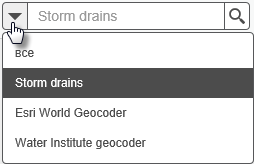
Карта автоматически масштабируется до ближайшего совпадения, и в найденной точке появляется всплывающее окно.
Добавление результатов поиска к слою примечаний карты
Можно использовать Map Viewer для поиска местоположений или объектов и добавлять результаты в новый или существующий слой примечаний карты. Этот слой похож на любой другой слой примечаний карты. Можно настроить такие свойства как стиль и всплывающие окна, создать копию слоя, чтобы настроить его по-другому, и т. п. Если у вас есть права на создание ресурсов, можно сохранить слой, чтобы использовать его на других картах, и хранить его на карте.
- Используйте поиск, чтобы найти местоположение или объект на карте.
- После получения желаемого результата щелкните Добавить к примечаниям карты. Результат добавлен в новый слой примечаний карты.
- Если на карте нет слоев примечаний, результат поиска автоматически добавится в новый слой.
- Если на карте у же есть один или более слой примечаний, можно выбрать, добавлять ли результат в существующий слой примечаний карты или в новый слой примечаний.
- Для добавления дополнительных результатов выполните новый поиск и добавьте результаты на карту как новый слой примечаний карты или как часть существующего слоя примечаний.
- Для сохранения слоя на карте щелкните Сохранить в верхний части Map Viewer. Для этого у вас должны быть права для создания ресурсов.